Ako zmeniť pozadie v PowerPointe 2019

Naučte sa, ako jednoducho zmeniť pozadie v PowerPointe 2019, aby vaše prezentácie pôsobili pútavo a profesionálne. Získajte tipy na plnú farbu, prechod, obrázky a vzory.

Umiestnite kurzor kdekoľvek do kontingenčnej tabuľky a potom prejdite na pás s nástrojmi a kliknite na kartu Analýza. Tam kliknite na ikonu Vložiť výrez.
Tento krok otvorí dialógové okno Vložiť rezy.
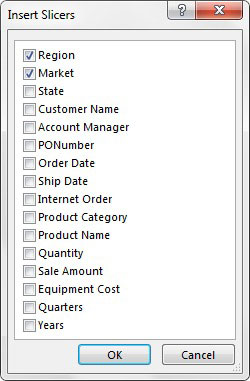
Vyberte dimenzie, ktoré chcete filtrovať.
V tomto príklade sú vytvorené segmenty Región a Trh.
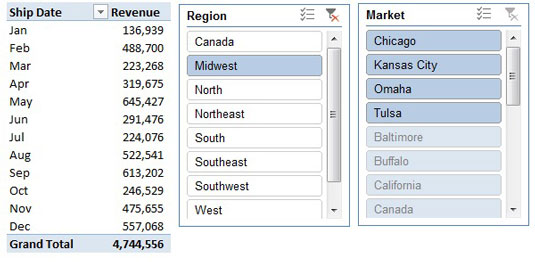
Po vytvorení výrezov jednoducho kliknite na hodnoty filtra, aby ste filtrovali kontingenčnú tabuľku.
Ako vidíte, kliknutím na Stredozápad v segmente Región sa nielen filtruje kontingenčná tabuľka, ale segmentácia trhu tiež reaguje zvýraznením trhov, ktoré patria do regiónu Stredozápad.
Po vytvorení výrezov jednoducho kliknite na hodnoty filtra, aby ste filtrovali kontingenčnú tabuľku.
Ako vidíte, kliknutím na Stredozápad v segmente Región sa nielen filtruje kontingenčná tabuľka, ale segmentácia trhu tiež reaguje zvýraznením trhov, ktoré patria do regiónu Stredozápad.
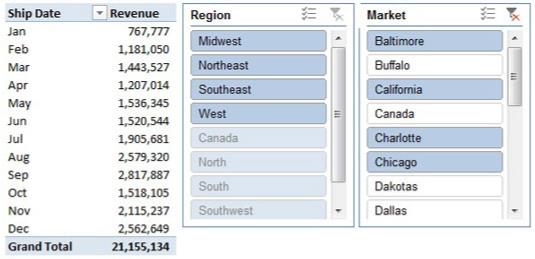
Môžete tiež vybrať viacero hodnôt podržaním klávesu Ctrl na klávesnici pri výbere potrebných filtrov.
Skutočnosť, že môžete vidieť aktuálny stav filtra, dáva rezačom jedinečnú výhodu oproti poliam filtra.
V tomto prípade podržaním klávesu Ctrl pri výbere Baltimore, Kalifornie, Charlotte a Chicaga zvýrazníte nielen vybrané trhy v segmente Market, ale aj ich pridružené regióny v segmente Region.
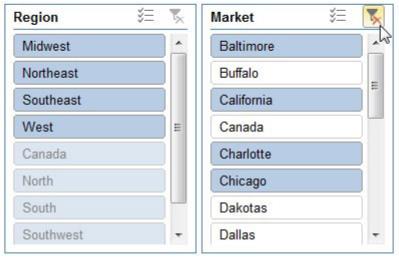
Kliknite na ikonu Clear Filter na cieľovom filtri.
Tým sa vyčistia filtre na krájači.
Naučte sa, ako jednoducho zmeniť pozadie v PowerPointe 2019, aby vaše prezentácie pôsobili pútavo a profesionálne. Získajte tipy na plnú farbu, prechod, obrázky a vzory.
Excel poskytuje štyri užitočné štatistické funkcie na počítanie buniek v hárku alebo zozname: COUNT, COUNTA, COUNTBLANK a COUNTIF. Pre viac informácií o Excel funkciách, pokračujte.
Objavte efektívne klávesové skratky v Exceli 2013 pre zobrazenie, ktoré vám pomôžu zlepšiť produktivitu. Všetky skratky sú začiatkom s Alt+W.
Naučte sa, ako nastaviť okraje v programe Word 2013 s naším jednoduchým sprievodcom. Tento článok obsahuje užitočné tipy a predvoľby okrajov pre váš projekt.
Excel vám poskytuje niekoľko štatistických funkcií na výpočet priemerov, režimov a mediánov. Pozrite si podrobnosti a príklady ich použitia.
Excel 2016 ponúka niekoľko efektívnych spôsobov, ako opraviť chyby vo vzorcoch. Opravy môžete vykonávať po jednom, spustiť kontrolu chýb a sledovať odkazy na bunky.
V niektorých prípadoch Outlook ukladá e-mailové správy, úlohy a plánované činnosti staršie ako šesť mesiacov do priečinka Archív – špeciálneho priečinka pre zastarané položky. Učte sa, ako efektívne archivovať vaše položky v Outlooku.
Word vám umožňuje robiť rôzne zábavné veci s tabuľkami. Učte sa o vytváraní a formátovaní tabuliek vo Worde 2019. Tabuľky sú skvelé na organizáciu informácií.
V článku sa dozviete, ako umožniť používateľovi vybrať rozsah v Excel VBA pomocou dialógového okna. Získajte praktické tipy a príklady na zlepšenie práce s rozsahom Excel VBA.
Vzorec na výpočet percentuálnej odchýlky v Exceli s funkciou ABS pre správne výsledky aj so zápornými hodnotami.






